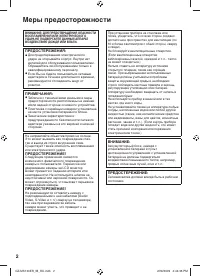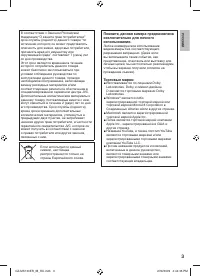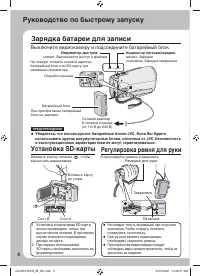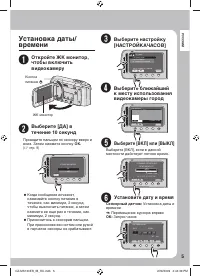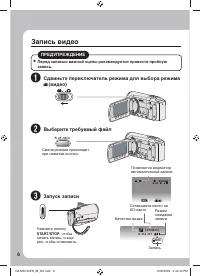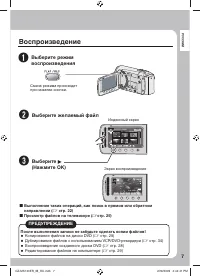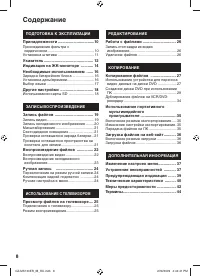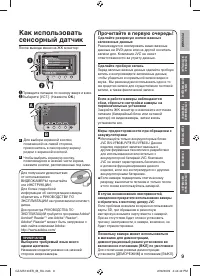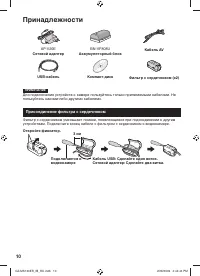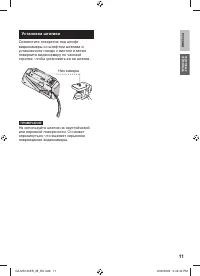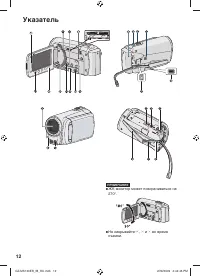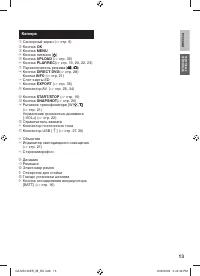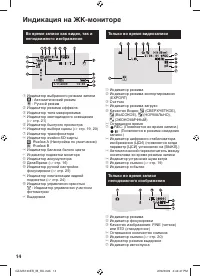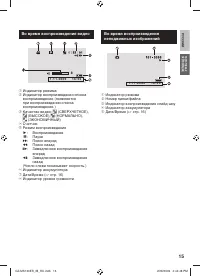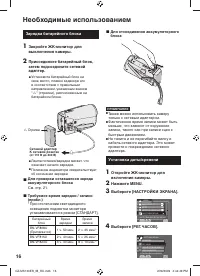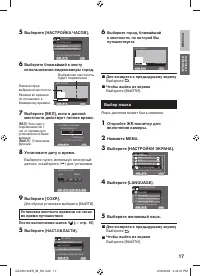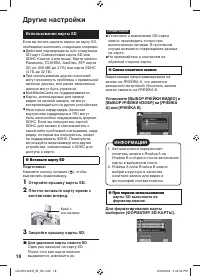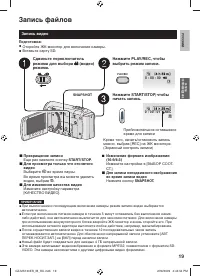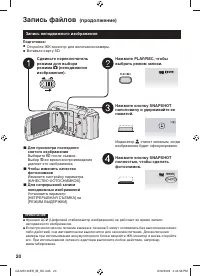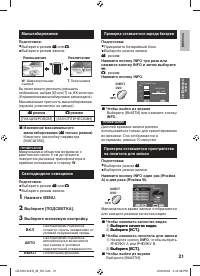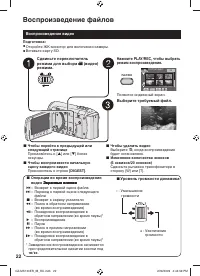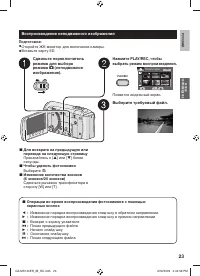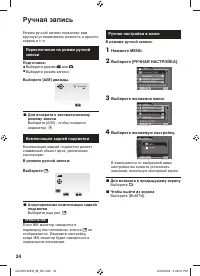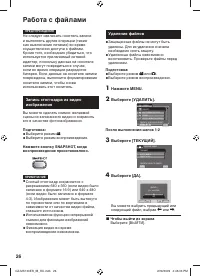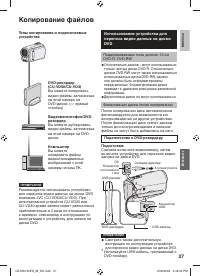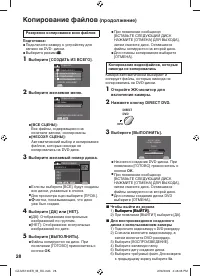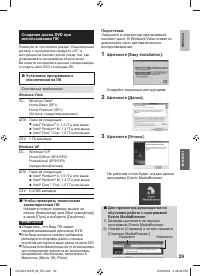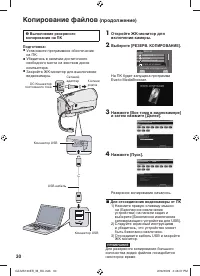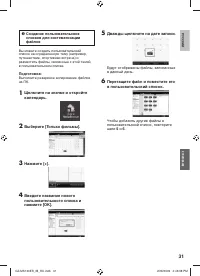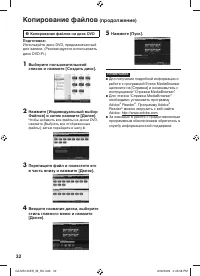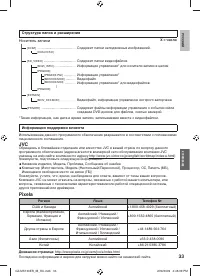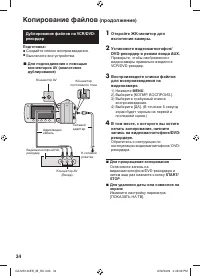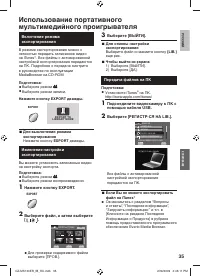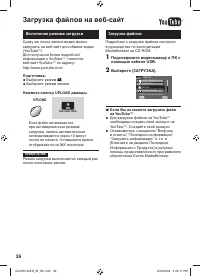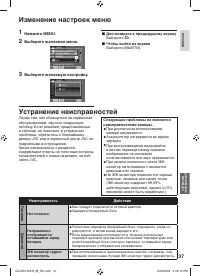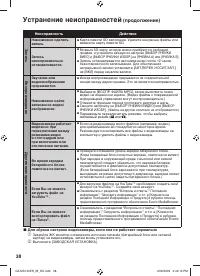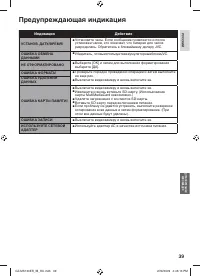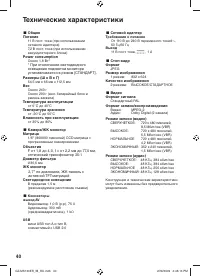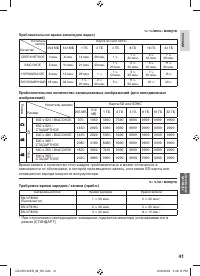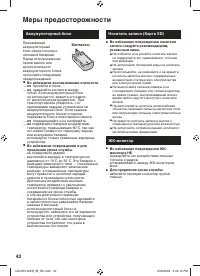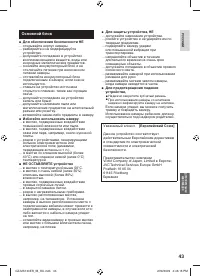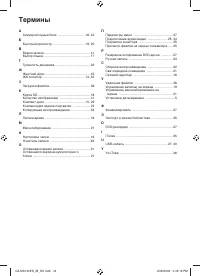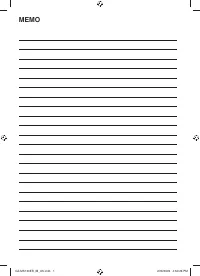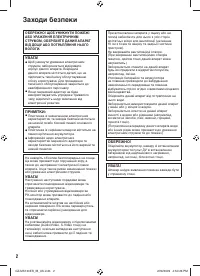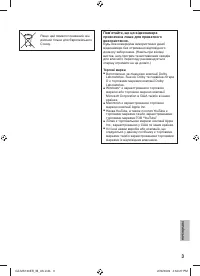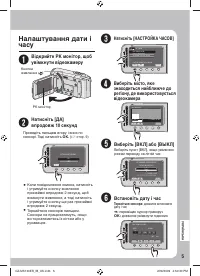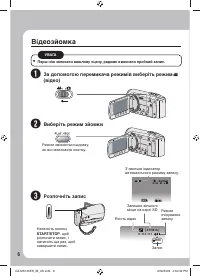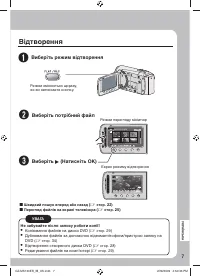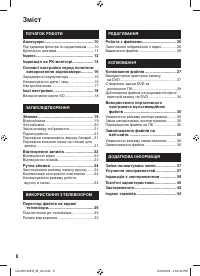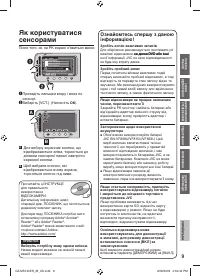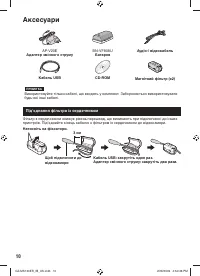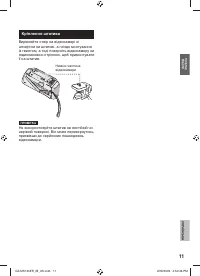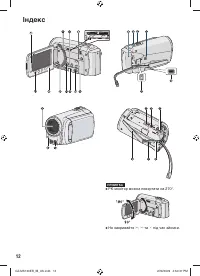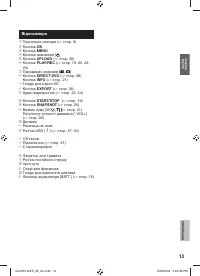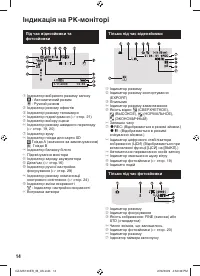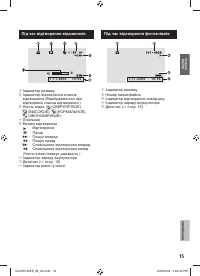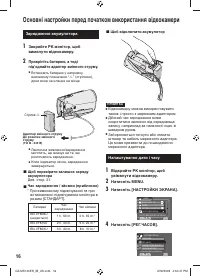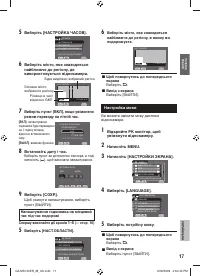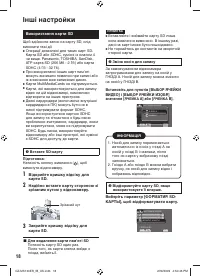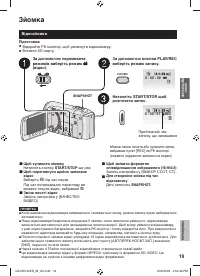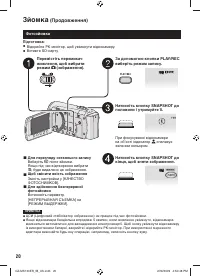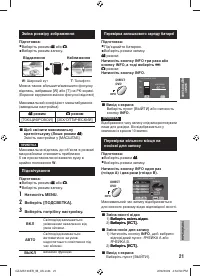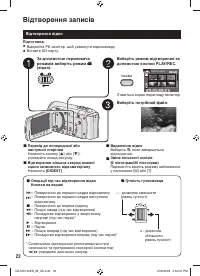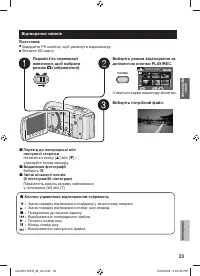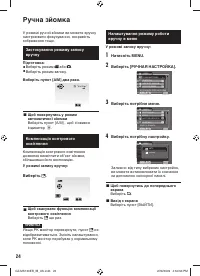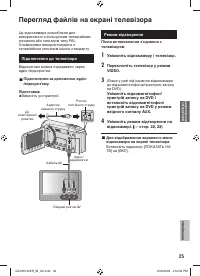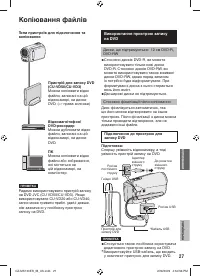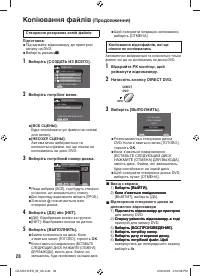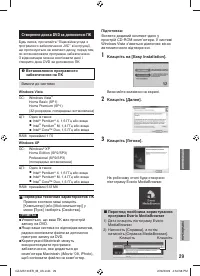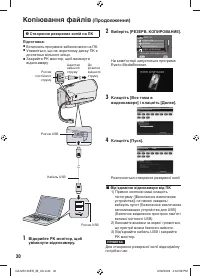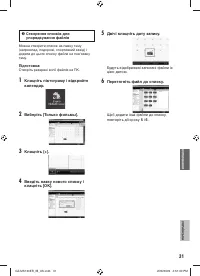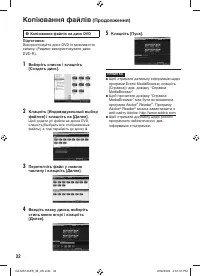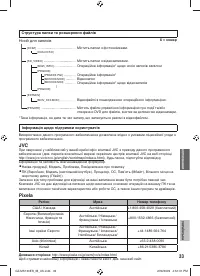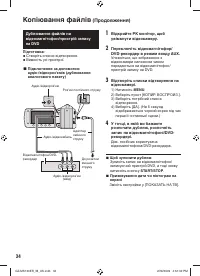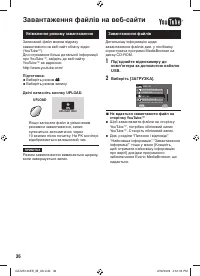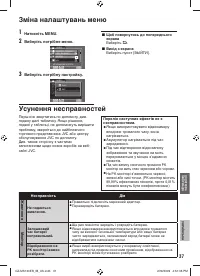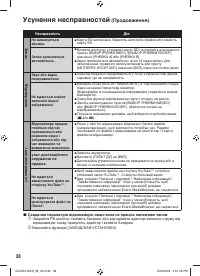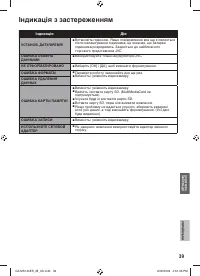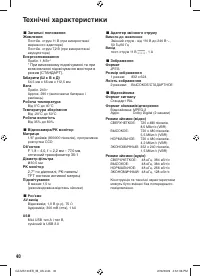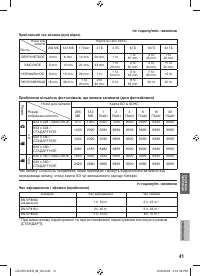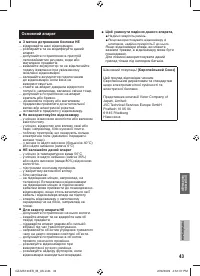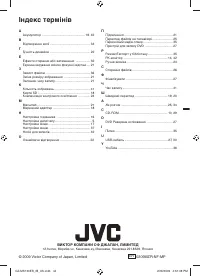Видеокамеры JVC GZ-MS120 - инструкция пользователя по применению, эксплуатации и установке на русском языке. Мы надеемся, она поможет вам решить возникшие у вас вопросы при эксплуатации техники.
Если остались вопросы, задайте их в комментариях после инструкции.
"Загружаем инструкцию", означает, что нужно подождать пока файл загрузится и можно будет его читать онлайн. Некоторые инструкции очень большие и время их появления зависит от вашей скорости интернета.
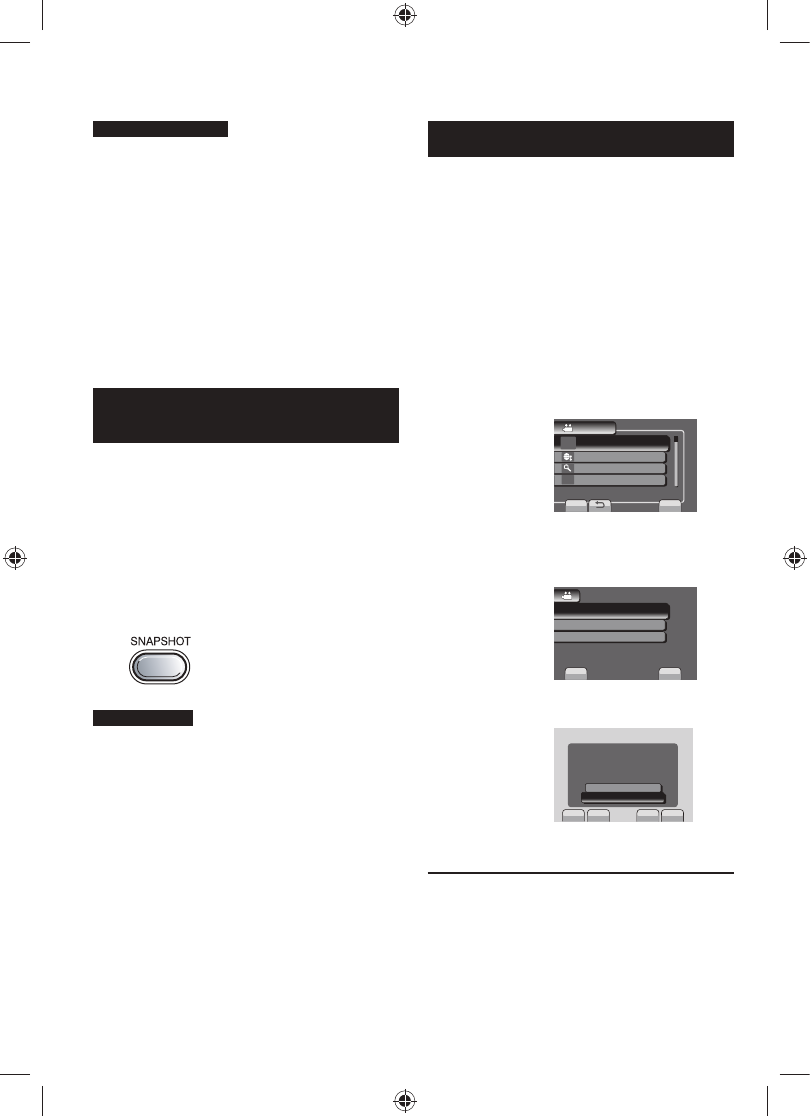
ПРедУПРеЖдеНИе
Не следует извлекать носитель записи
и выполнять другие операции (такие
как выключение питания) во время
осуществления доступа к файлам.
Кроме того, необходимо убедиться, что
используется прилагаемый сетевой
адаптер, поскольку данные на носителе
записи могут повредиться в случае,
если во время операции разрядится
батарея. Если данные на носителе записи
повреждены, выполните форматирование
носителя записи, чтобы снова
использовать этот носитель.
Запись стоп-кадра из видео
изображения
Вы можете сделать снимок желаемой
сцены из записанного видео и сохранить
его в качестве фотоизображения.
Подготовка:
•
Выберите режим
!
.
•
Выберите режим воспроизведения.
Нажмите кнопку SNAPSHOT, когда
воспроизведение приостановлено.
ПРИмеЧАНИе
•
Снятый стоп-кадр сохраняется с
разрешением 640 x 360 (если видео было
записано в формате 16:9) или 640 x 480
(если видео было записано в формате
4:3). Изображение может быть вытянуто
по горизонтали или по вертикали в
зависимости от качества видео файла,
ставшего источником.
•
Использование функции непрерывной
съемки для фиксации изображений
невозможно.
•
Фиксация видео во время
воспроизведения невозможна.
Удаление файлов
•
��ащищенные файлы не могут быть
удалены. Для их удаления сначала
необходимо снять защиту.
•
Удаленные файлы невозможно
восстановить. Проверьте файлы перед
удалением.
Подготовка:
•
Выберите режим
!
или
#
.
•
Выберите режим воспроизведения.
1
Нажмите MENU.
2
выберите [УдАЛИТЬ].
ВИДЕО
НАСТРОЙКИ ЗАГРУЗКИ
ПОИСК
УДАЛИТЬ
УДАЛИТЬ ЗАПИСАННОЕ ВИДЕО
ВОСПРОИЗВЕСТИ СПИСОК
УСТ.
ВЫЙТИ
v
$
После выполнения шагов 1-
3
выберите [ТеКУЩИЙ].
УДАЛЕНИЕ ВИДЕО
ВЫБОР ФАЙЛА
ТЕКУЩИЙ
УДАЛИТЬ СЦЕНЫ ПО ОДНОЙ
УДАЛИТЬ ВСЕ
УСТ.
ВЫЙТИ
4
выберите [дА].
�
ДА
НЕТ
�
УДАЛИТЬ?
(
Ост. сцен:
0009)
УСТ.
ВЫЙТИ
Вы можете выбрать предыдущий или
следующий файл, выбрав
{
или
}
.
L
Чтобы выйти из экрана
Выберите [ВЫЙТИ].
Работа с файлами
GZ-MS120ER_IB_RU.indb 26
2/26/2009 4:45:03 PM